【TortoiseGit】TortoiseGit安装和配置详细说明_tortoisegit
| 阿里云国内75折 回扣 微信号:monov8 |
| 阿里云国际,腾讯云国际,低至75折。AWS 93折 免费开户实名账号 代冲值 优惠多多 微信号:monov8 飞机:@monov6 |
本文目录
一、TortoiseGit 简介
TortoiseGit 是基于 TortoiseSVN 的 Git 版本的 Windows Shell 界面。它是开源的可以完全使用免费软件构建。
TortoiseGit 支持你执行常规任务例如 commit、显示日志、区分两个版本、创建分支和标签、创建补丁等。
二、TortoiseGit 下载
tortoiseGit下载地址https://download.tortoisegit.org/tgit/
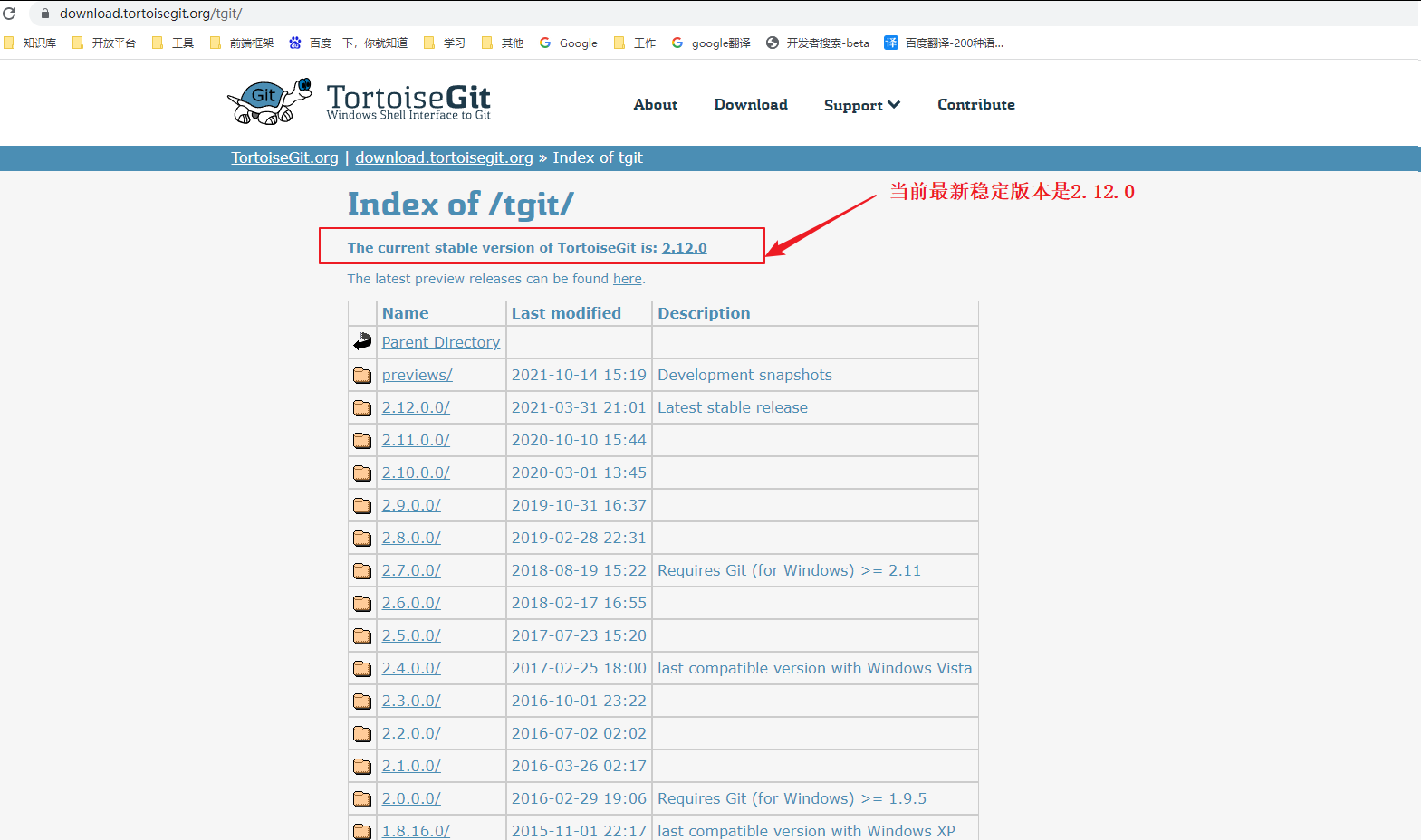
当前最新稳定版本是2.12.0下面就以该版本为例说明下载和安装。
进入2.6.0.0之后可看到包含32位和64位的软件安装包下载以及各种语言安装包根据自己的系统选择对应的安装包笔者主机是win7 64位。就以64位为例
语言包下载安装根据个人习惯默认是英文(推荐)需要中文的下载语言包安装即可
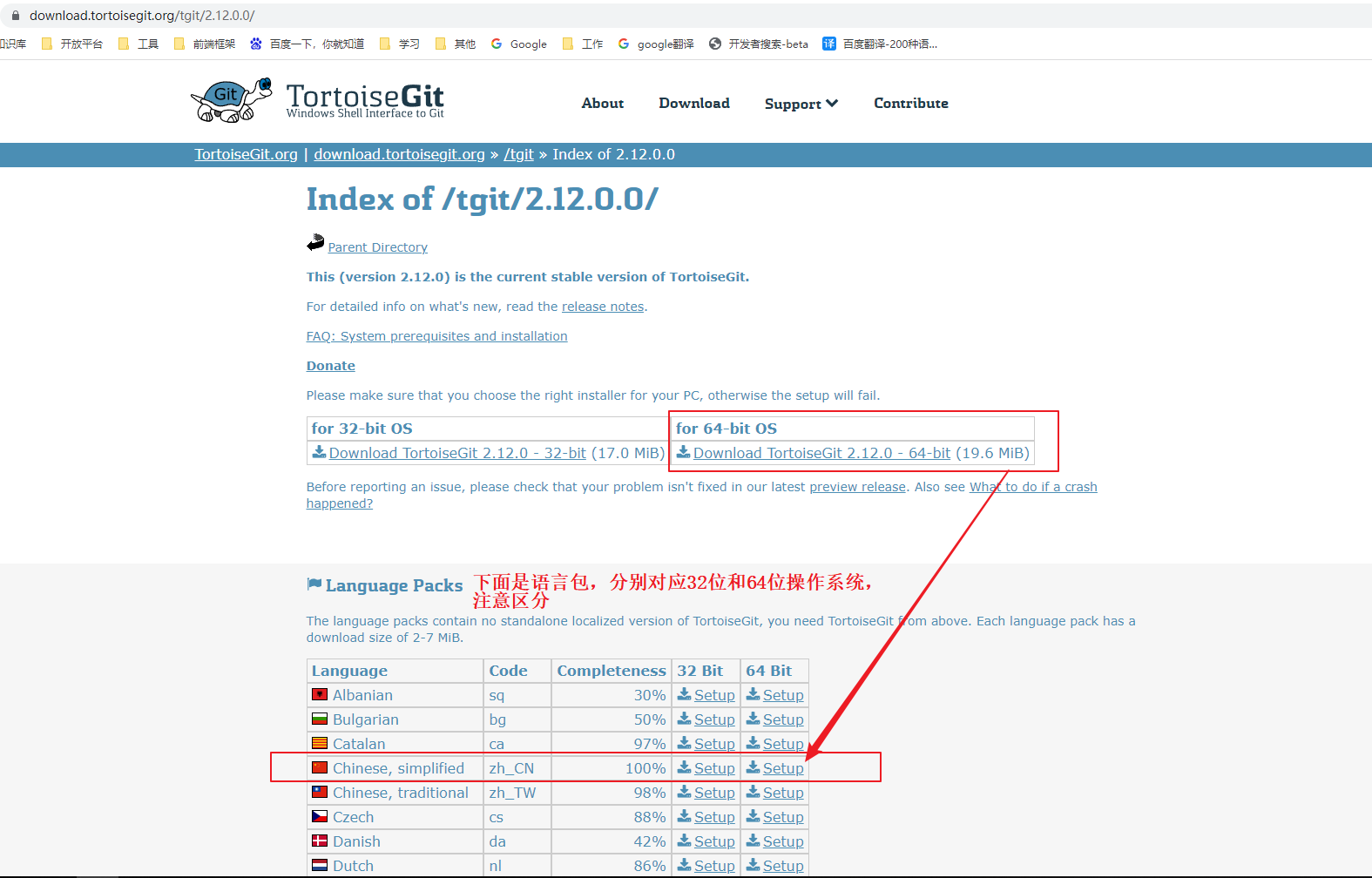
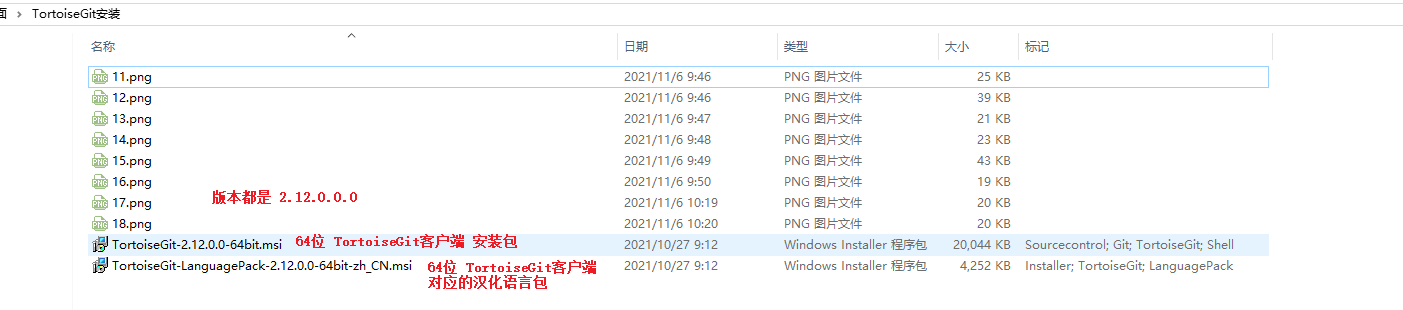
三、TortoiseGit 安装
Tips安装 TortoiseGit必须先安装完成 git并将其配置好。有点类似于《葵花宝典》“欲练此功必先自宫”哈哈
安装顺序先安装 TortoiseGit 程序包然后安装语言包(LanguagePack)。安装完毕后会让选择语言这个时候可以先把语言汉化包安装完刷新后出现中文简体语言。
安装说明因为TortoiseGit 只是一个程序壳,必须依赖一个 Git Core,所以安装前请确定已完成git安装和配置
可参考Git安装https://www.cnblogs.com/xiuxingzhe/p/9300905.html
Git生成秘钥及GitLab配置 http://www.cnblogs.com/xiuxingzhe/p/9303278.html
3.1 安装 TortoiseGit 客户端
下面以64位版本为演示
要安装 Git 的客户端工具 TortoiseGit双击运行 TortoiseGit-2.12.0.0-64bit.msi 安装包一直执行“下一步”即可。
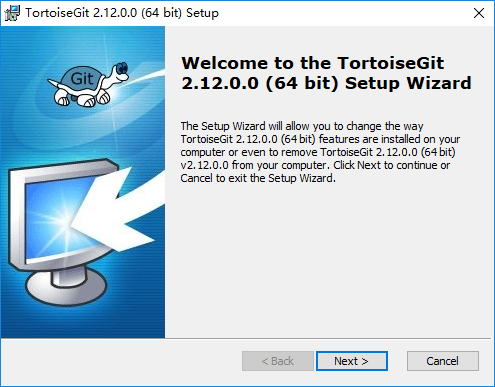
- 一路Next> 即可配置均选择默认
安装完毕后会让选择语言这个时候可以【再把语言汉化包安装完可以查看 3.2 安装语言包】刷新后出现中文简体语言。
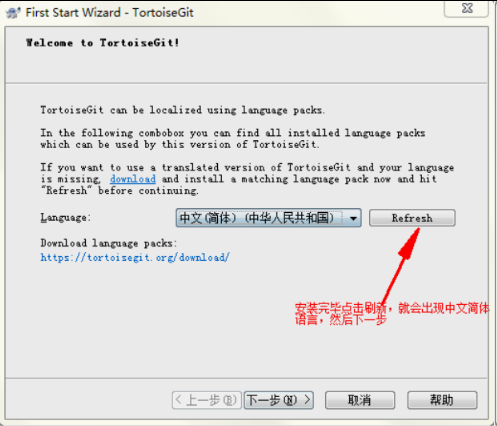
3.2 安装语言包
如果想使用英文版本的该工具不想使用中文版本的则该模块操作可忽略
- 双击TortoiseGit-LanguagePack-2.12.0.0-64bit-zh_CN.msi弹出安装导向
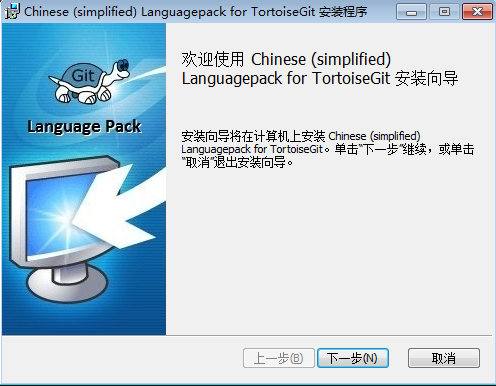
- 点击下一步安装完成后点击完成
安装完语言包之后就会进行首次启动向导

监测 git 的安装地址一般情况下会自动检索出 git 的安装路径
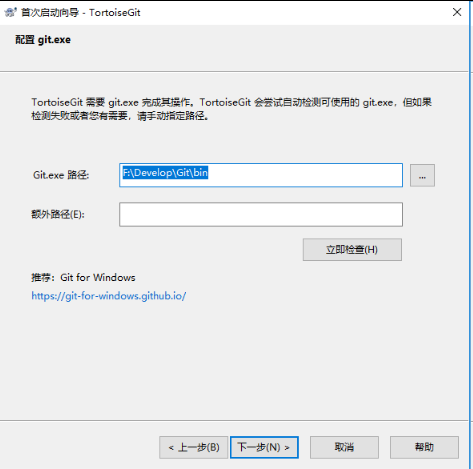
安装过程中需要填写个人 git 账号以及邮箱公司个人邮箱
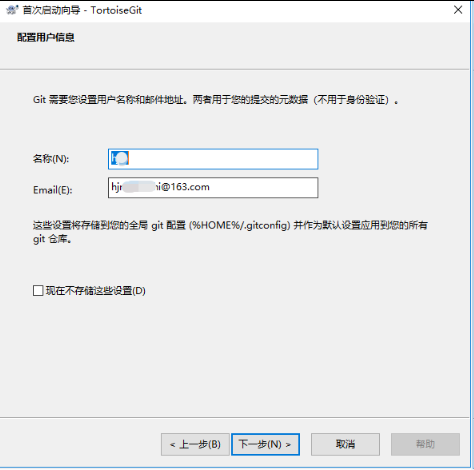
然后下一步完成安装。在 git+TortoiseGit 安装完毕之后在文件夹目录右键你会看到增加了以下几项
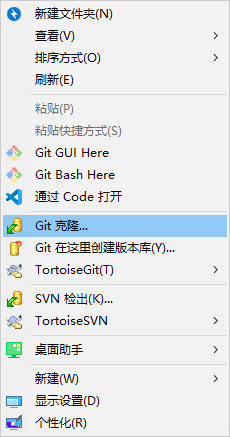
至此已安装好 TortoiseGit 客户端 以及 汉化语言包。
四、TortoiseGit 配置
4.1 常规配置
先选择一个本地的目录建议路径中不要包含中文。作为git项目存放的目录方便管理。本文选择G:\GitProject 。

在空白处点击鼠标右键, 选择 --> TortoiseGit --> Settings, 弹出配置界面(当TortoiseGit安装完成后鼠标右键点击后默认出现 TortoiseGit 相关选项)
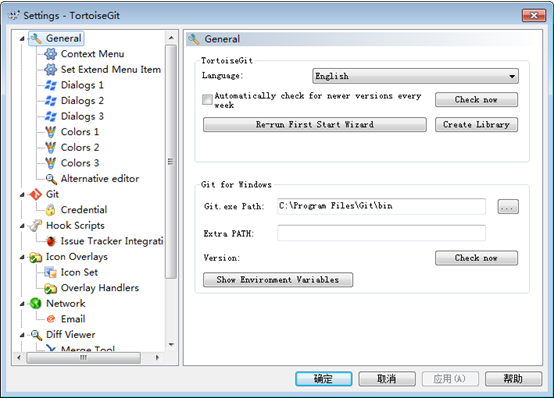
点击General在页面中选择Language下拉框选择“中文(简体)中华人名共和国”然后点击应用确定关闭对话框(当然也可以继续使用英文)
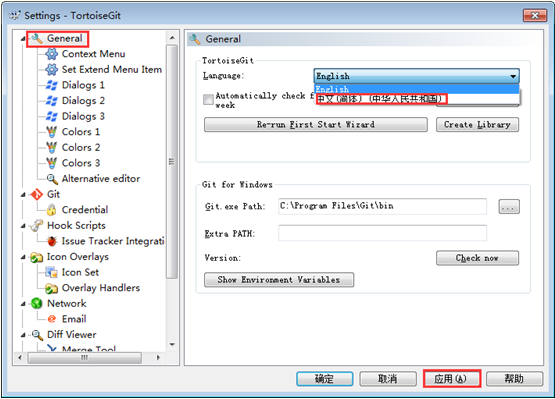
在空白处再次点击鼠标右键可以看到弹出菜单中已经变成中文。 原来的 Settings 变成 设置 Clone 变为 克隆点击设置(S)再次弹出配置界面
配置右键菜单。在设置对话框中点选左边的"右键菜单"如果右边的复选框有默认勾选全部去掉这样右键菜单显得比较干净。
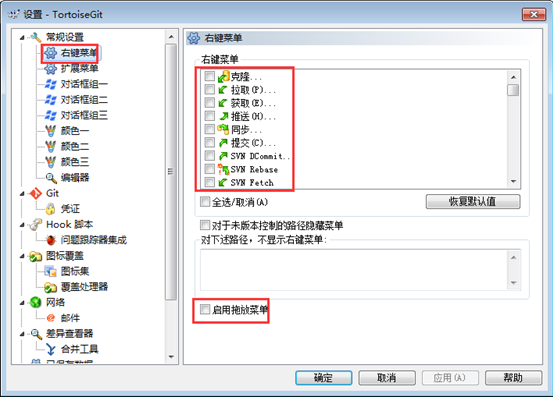
4.2 Git 配置
点击左边Git配置相关信息。
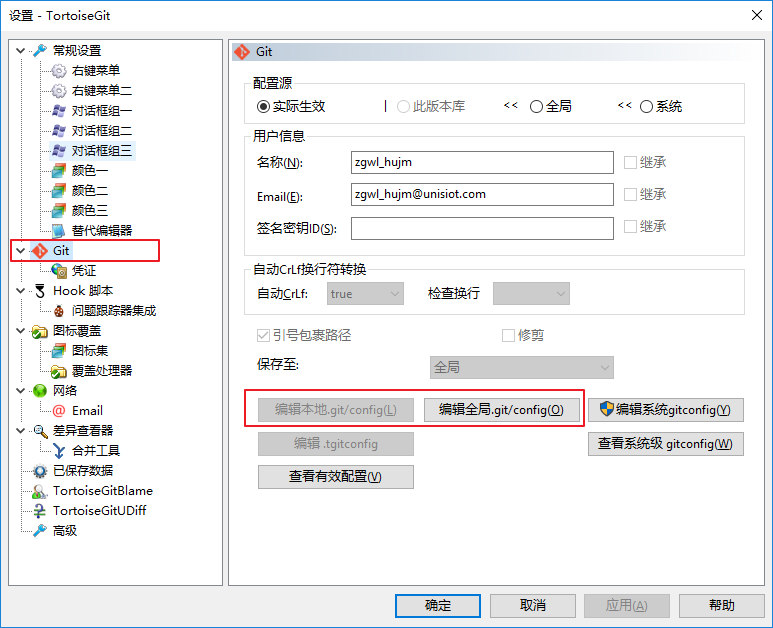
因为当前还没有本地项目所以 “编辑本地 .git/config(L)” 按钮处于灰色不可用状态如果在某个本地Git项目下打开配置对话框那么这个按钮就可用然后就可以编辑此项目的一些属性。
点击 “编辑全局 .git/config(O)”按钮会使用记事本打开全局配置文件在全局配置文件中在后面加上下面的内容
- [user]
- name = hjm
- email = hjm@163.com
- signingkey = ****
- [credential]
- helper = store
则当你推送项目到 Gitlab 在线仓库时会记住你输入的用户名和密码(这里不是用户的姓名和Email)这里用户名和密码就是注册gitlab的用户名和密码
- name: 注册gitlab的账号,如: hjm
- signingkey: 注册gitlab的密码: ***
- Email: 是联系邮箱,给别人联系时使用
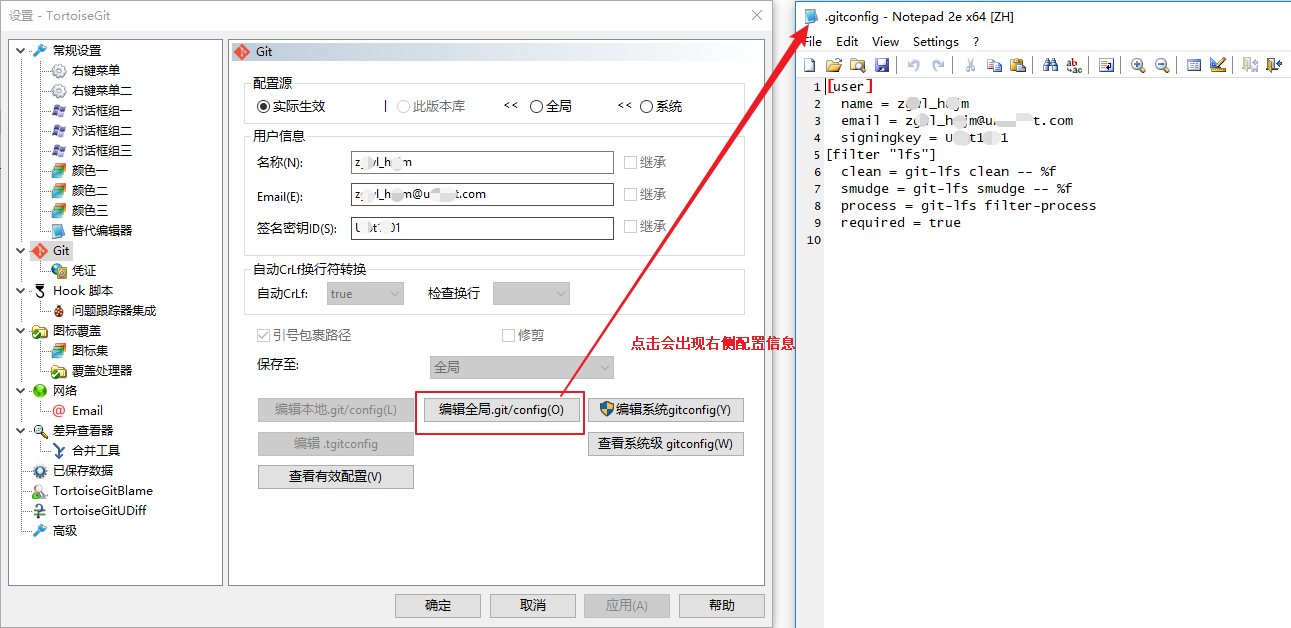
4.3 秘钥配置
由于 TortoiseGit 只是一个客户端使用工具除软件的常规配置(语言包、用户信息等)还需要像 git 一样生成、配置秘钥信息。
开始 --> PuTTYgen进入 PuTTY Key Generator
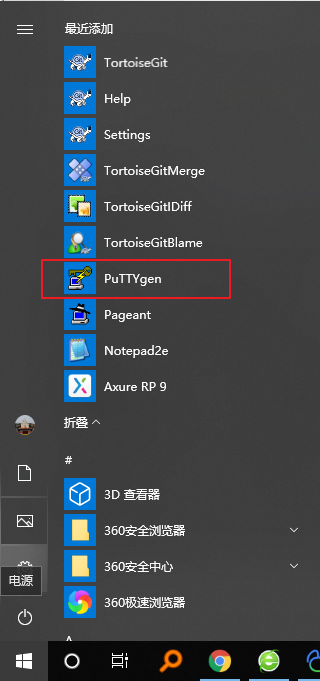
点击Generate 生成的过程中
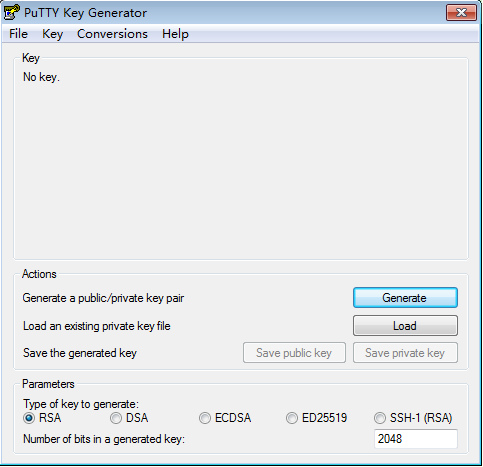
注意生成时鼠标要不停划过进度条不然进度条会一直不动
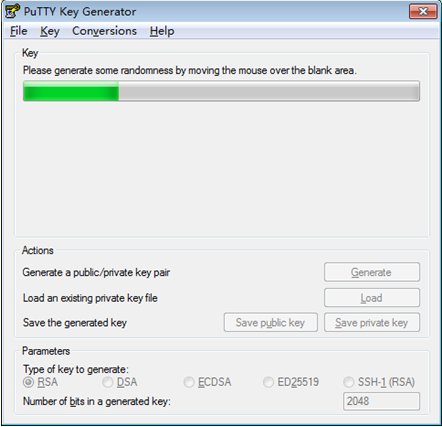
先点击Save private key把私有的密钥存起来记住存储的位置后面会用到
把生成出来的public Key复制粘贴到Gitlab上面配置SSH key具体可参考https://www.cnblogs.com/xiuxingzhe/p/9303278.html 第2.2.节
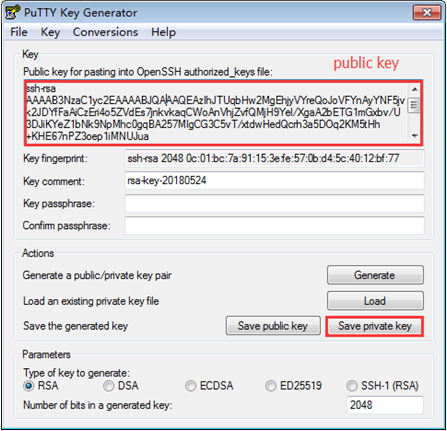
Gitlab配置成功后邮箱会收到邮件
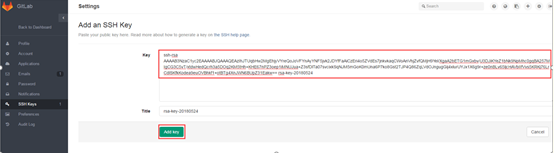
打开开始 --> Pageant打开以后右下角会有图标双击点开蓝屏幕电脑那个图标

说明使用TortoiseGit进行和远端输出项目时Pageant必须启动且添加了对应的私钥。否则会报错
添加前面生成的private key.ppk也就是私钥。然后关闭
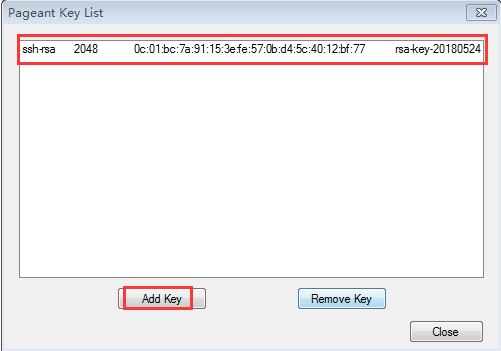
完结

